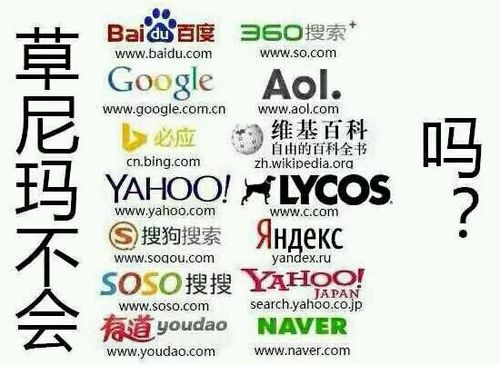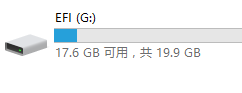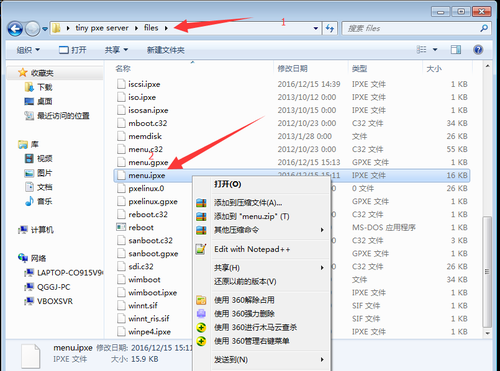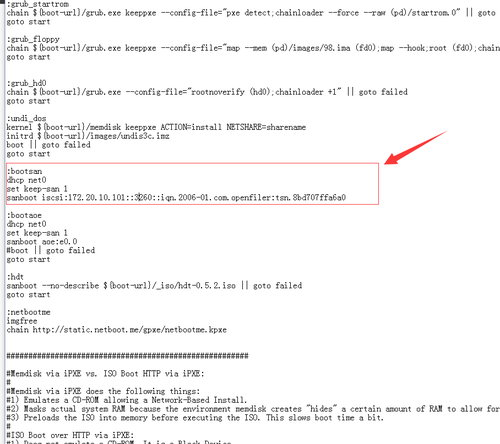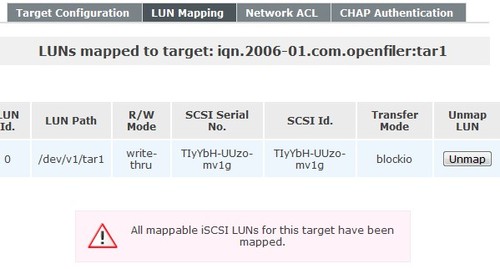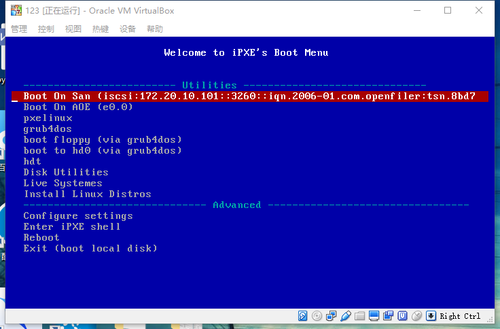最近弄了一個ipxe通過iscsi啓動PE的實驗,現在放在這裏給大家參考參考
我就不說那些pxe啓動的原理了,有興趣的可以自己去百度看一下。
首先我們要準備好幾個東西
當然,軟件我都會給你們,在文章的最後面
1,tiny pxe server
Tiny PXE Server是一款小巧而功能強大的網啓軟件。支持DHCP TFTP HTTP BINL DNS等多個協議,支持grub4dos,pxelinux,ipxe等多個引導器,支持從PXE/gPXE/IPXE啓動,還可以通過http協議啓動
2,一個支持iscsi的pe
3,還有一個最重要的東西 iscsi 服務器 (openfile)
軟件的話我已經放下去了
關於iscsi服務器的安裝 可以參考一下這個
http://www.cnblogs.com/jankie/archive/2011/06/06/2073748.html
iscsi配置嘛
嘿嘿,下載下面的那個這個pdf 在裏面12章裏有詳細的說明
好了,配置好了對不對,接下來很簡單了
首先,打開iscsi發起程序
然後連接到我們剛剛配置的iscsi服務器
啊哈,有人問我怎麼連接????
現在的話我們的電腦就會多出來一個磁盤
然後乖乖的把那個上面下載的pe解壓到裏面去
謝謝大家
是不是講的很濃(gou)縮(pi)
不過這些都無所謂啦,還缺了一個很重要的配置!!!
前方高能!!!!!
我們剛剛是不是有一個叫tiny pxe server 的東西,現在發揮用處的
軟件大概是這樣子的
打開這個文件,用記事本打開吧
然後找到 :bootsan 這個地方
然後修改成上圖那樣
注意注意注意
你們要改一個地方
sanboot iscsi:iscsi服務器ip::端口號(一般是3260)::你們的iscsi生產的iqn
例子:
sanboot iscsi:192.168.1.1::3260::iqn-abcdefg
對了,iqn在這裏可以看,然後可以直接複製過去
這樣子就可以了
大功告成
撒花,撒花
然後我們來試着啓動一下
開啓
然後開機,選擇網絡啓動
然後你就可以看到這個界面了
然後咱們選擇第一個
完美啓動pe
對了
需要的軟件和文檔在這裏
http://pan.baidu.com/s/1pKQRP7H